얼마 전 IPTV를 이동하면서 신세계 상품권이 꽤 많이 생겼다.
얼마 정도는 이마트나 신세계 백화점 등에서 사용하고 한 20만 원 정도가 남았는데, 생각보다 잘 쓰이지도 않고 그래서 현금화하는 방법을 찾아보았다.
신세계 상품권을 현금화하는 방법은 크게 세 가지 정도이다.
1. 중고나라에 직접 판매하기
2. 상품권 매입점에 판매하기
3. ‘SSG PAY(쓱페이)’ 이용하기
그중 나는 3번 ‘SSG PAY(쓱페이)’를 이용하는 방법을 택했다.
중고나라에서 상품권을 파는 사람들은 보통 만 원권을 파는 사람들이었는데 거의 10~20% 손해를 보면서 팔고 있었다.
아마 만 원권은 쓱페이 머니로 교환을 할 수 없어서 중고나라에 내놓은 것 같은데, 사실 만 원권 정도면 은근 자잘하게 사용할 데가 많아서 그냥 본인이 쓰는 게 제일 이득이다.
다음으로 상품권 매입점에 판매하는 것은 일단 믿을 수 있는 판매점을 찾는 게 귀찮았고, 만 원권까지 팔수 있어서 좋기는 하나 수수료가 5~7% 정도 해서 쓱페이로 교환하는 것보다 손해다 생각되어서 포기했다.
마지막으로 내가 선택한 방법인 쓱페이로 현금 교환하는 방식은 일단 따로 알아볼 것도 없고 수수료도 5% 정도라서 매입점보다 나았고 그냥 근처에 있는 편의점에서 교환이 가능해서 가장 좋았다.

먼저 신세계 상품권 교환 방법부터 설명하겠다.
예전에는 무조건 상품권 판매 창구에서만 구입할 수 있었는데, 요즘은 무인 교환기로도 교환할 수 있다.
무인 교환기는 이마트 상품권 구매처에 설치되어 있다.
마침 상품권 교환 쿠폰이 있어서 교환을 해보았다.
모바일 쿠폰은 화번 두 번째 ‘신세계 상품권 교환’ 버튼을 누르면 된다.

다음으로는 모바일 쿠폰 쿠폰번호를 직접 입력하거나 무인 교환기 하단에 있는 바코드 리더기에 모바일 쿠폰 바코드를 스캔해주면 된다.

그럼 이렇게 교환할 쿠폰 목록이 뜨는데, 쿠폰이 여러 장 있다면 상단의 ‘쿠폰 추가’ 버튼을 눌러 추가해주면 된다.
나는 가지고 있던 쿠폰이 1만 원권 두 장이라 두 장 다 입력했다.

그런다음 다음 버튼을 누르면 금액에 따라 1만 원, 5만 원, 10만 원권 등으로 선택할 수 있는 창이 나오는데, 입력된 금액만큼 원하는 대로 금액별로 상품권을 교환할 수 있다.
나는 만 원권만 두 장이라 따로 선택 창이 뜨지는 않았다.
참고로 ‘SSG PAY(쓱페이)’에 등록할 수 있는 상품권은 핀번호 스크래치 씰이 있는 5만원 권 부터이다. 1만원권은 등록할 수 없다.
혹시 모르고 1만 원권으로 발급받았거나 1만 원권이 많은 경우라면 해당 상품권들을 모아서 상품권 판매 데스크로 가면 5만 원권 이상으로 교환 가능하니 걱정하지 않아도 된다.

상품권은 무인 교환기 하단에서 영수증과 함께 받을 수 있다.
실제로 직접 해보면 화면에 안내되는 데로 따라 하면 돼서 그리 어렵지 않고, 혹시 문제가 생기더라도 상품권 판매 데스크 바로 옆이라 직원분께 말씀드리면 해결된다.

가지고 있던 신세계 상품권 10만 원권이다.
무인 교환기에서 발급받은 1만 원권 두 장은 이마트 배스킨라빈스에서 다 써버렸다.
사실 신세계 상품권 자체가 사용처가 많아 실용적인 편이라 그냥 쓰는 것도 나쁘지 않다.
1만 원권이 다섯 장이 안 되어 5만 원권으로 교환할 수 없다면 모으거나 직접 사용하는 게 좋은 거 같다.
아래 신세계 상품권 사용처 링크를 남겨 놓는다.
https://www.shinsegae.com/service/membership/certificate.do
아, 그리고 우리끼리는 사랑이다.

이제 교환한 상품권을 ‘SSG PAY(쓱페이) 머니’로 바꿔줘야 한다.
쓱페이 머니로 바꾸기 위해 필요한 것은 상품권 뒷면의 ‘상품권 번호’와,

앞서 말했던 상품권 ‘핀번호’인데, 핀번호는 상품권 앞면의 스크래치 씰 안에 있다.

스크래치 씰을 이렇게 동전으로 살살 긁으면 6자리의 핀번호가 나온다.

상품권이 준비되었으면 이제 ‘애플 앱스토어(App Sotre)’나 ‘구글 플레이(Google Play)’에서 ‘SSG PAY’를 다운로드한다.
만약 SSG 회원이라면 해당 계정으로 로그인하고, 회원가입이 되어있지 않다면 가입해두자.

쓱페이 어플을 실행시킨 후 바코드 탭을 열어주면 왼쪽 사진처럼 ‘전환’이 있을 것이다.
쓱페이 머니 전환으로 들어가서 이번엔 ‘신세계 상품권’을 눌러준다.

그러면 바로 상품권 번호를 입력하는 창이 뜨는데 사진처럼 카메라로 상품권 번호를 촬영 영역에 맞춰주면 자동으로 인식한다.
인식이 되지 않는다면 ‘직접 입력’을 해준다.
상품권 번호 입력이 되었다면 스크래치 씰 부분의 핀번호도 입력해주고 마지막으로 ‘전환’ 버튼을 눌러주면 끝이다.

상품권이 쓱페이 머니로 전환되었다.
상품권이 더 있다면 ‘추가로 전환하기’를 눌러서 앞서 했던 과정을 다시 거쳐주면 된다.
이렇게 글로 늘어놓으니 꽤 복잡해 보이지만 실제로 해보면 굉장히 간단하다.
이렇게 전환된 쓱페이 머니는 온 오프라인을 망라한 사용처에서 모두 사용 가능하다.
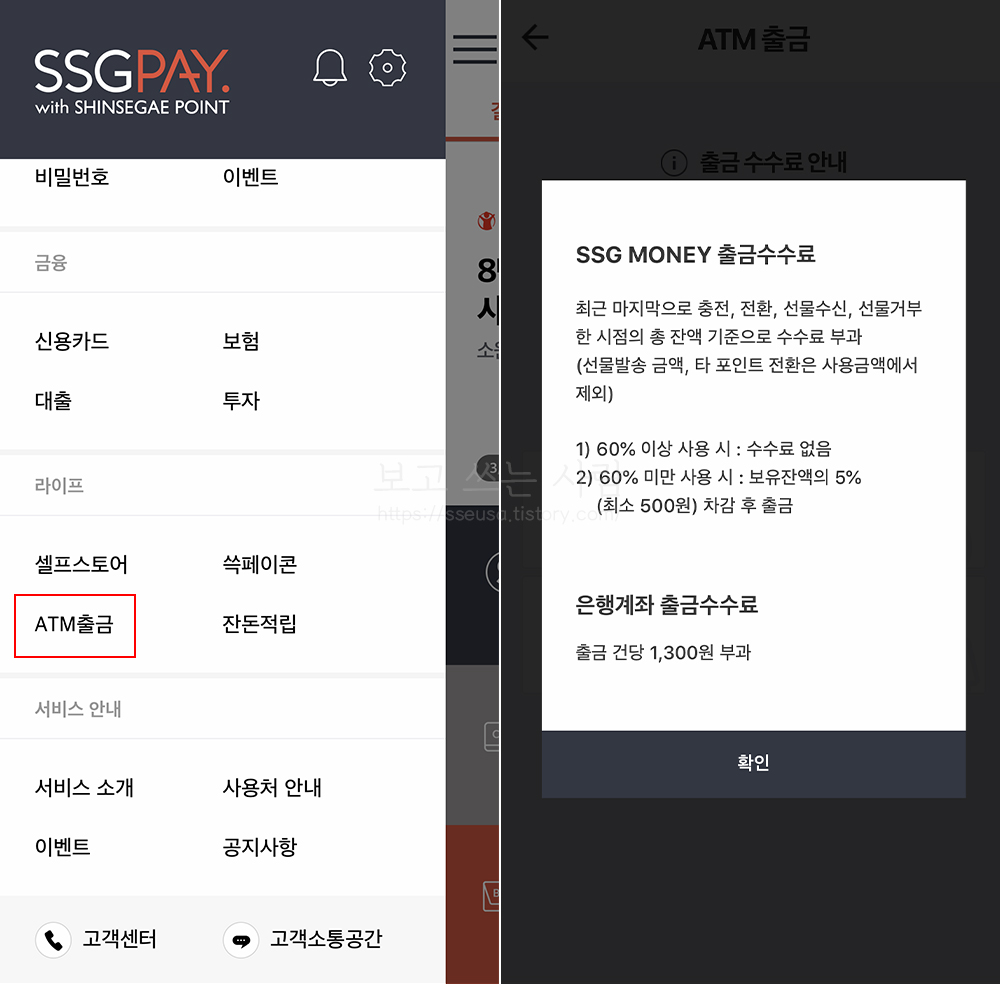
다음으로 가장 중요한 ‘현금화’의 방법은 이 쓱페이 머니를 ATM에서 출금하는 것이다.
쓱페이 머니는 직접 사용처에서 사용도 가능하지만 쓱페이 머니 및 계좌 등록 등으로 편의점 ATM에서 현금 출금이 가능하다.
‘ATM 출금’은 쓱페이 어플 왼쪽 상단 메뉴 버튼을 누르면 찾을 수 있다.
ATM 출금을 누르면 쓱페이 머니 현금 출금을 하기 위한 과정이 있는데 이 또한 어렵지 않고 간단하다.
이때 주의할 것이 있는데, 편의점 ATM을 사용해서 출금하는 것이다 보니 출금 수수료가 존재한다.
최근 마지막으로 사용한 쓱페이 머니 기준으로 60% 이상 사용 시에만 수수료가 없고 나머지의 경우에는 5%의 수수료를 지급해야 한다.
아마 대부분의 경우 수수료를 지급해야 하지 않을까 싶다.
정확한 출금 수수료에 대한 것은 왼쪽 사진을 참고하길 바란다.

ATM 출금 수수료 안내를 확인했으면 이제 ‘SSG MONEY’ 버튼을 눌러준다.
출금은 편의점 ATM에서 이루어지는데, ‘CU, GS25, 세븐일레븐, 이마트 24 ATM’과 ‘기타 편의점 ATM’중 원하는 출금 대상을 선택해준다.
나는 집 근처에 CU 편의점이 있어서 CU 편의점을 선택했다.

출금 대상을 선택하면 이번엔 출금 금액을 입력하는 창이 뜬다.
출금은 하루에 30만 원씩 출금할 수 있고, 보유한 금액 내에서 출금 금액을 입력해주면 된다.
이때 주의해야 할 점은 보유잔액에서 수수료를 제외한 금액을 입력해야 하는 것이다.
나도 처음에 모르고 20만 원을 입력했다가 수수료 9,500원을 제외한 19만 원으로 정정했다.
입력 금액은 1만 원단위고 출금 수수료는 금액의 5%이다.
어떤 편의점에 ATM이 있는지 모른다면 ‘ATM 찾기’로 근처에 ATM을 보유한 편의점 위치를 찾아주니 활용하면 좋을 것 같다.

집 근처 편의점 앞에 있던 현금지급기다.

쓱페이 머니 출금을 위해선 ATM 화면 하단에 있는 ‘스마트(포인트) 출금’을 선택해야한다.
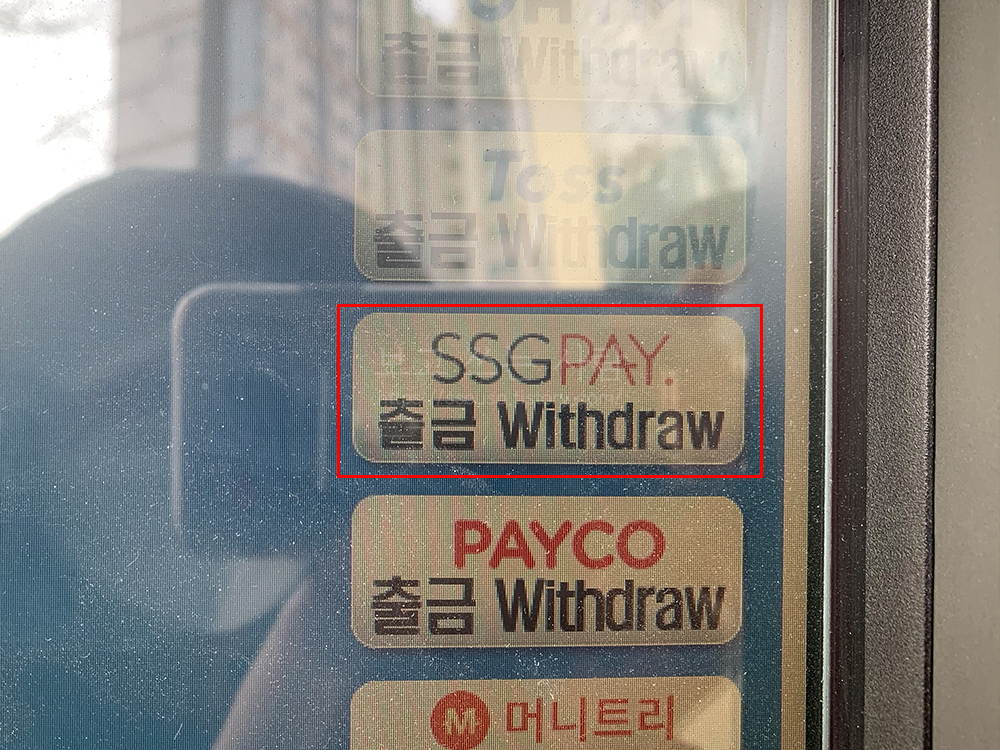
그다음 화면 오른쪽에 있는 ‘SSG PAY 출금’을 선택.

쓱페이 어플에서 출금 금액 입력 후 뜬 출금 승인번호를 이곳에 입력해주면 끝!
지급된 현금을 들고 눈누난나 집으로 가면 된다.
사진도 많고 글도 길어서 다소 복잡해 보일 수 있으나 전부다 짬짬이 하면 되고, 해보면 생각보다 간단하다고 느낄 것이다.
무엇보다 편의점만 있다면 아무 데서나 출금할 수 있다는 게 가장 좋은 것 같고.
나도 이 많은 상품권을 어디에 쓸까 고민이 많았는데 이렇게 현금화할 수 있어서 다행이다.
모쪼록 이 글이 도움이 되었길 바란다.
[생활] SK알뜰폰 ‘SK 7mobile(세븐모바일)’ 번호이동 개통 후기
※ 직접 구매 후 작성한 후기입니다. 얼마 전 사용하던 통신사의 선택 약정기간이 만료가 되었다. 작년에 아이폰XS로 기변을 하면서 연장된 7년간의 SKT 노예 기간이 드디어 끝난 것이다. 그동안 데이터 무제한..
sseusa.tistory.com
[생활] 위닉스 공기청정기 ‘위닉스 제로 S’ 정품 필터 교체 후기
※ 직접 구매 후 작성한 후기입니다. 작년 가을, 한창 미세먼지로 난리가 났었던 시기에 큰 맘먹고 공기청정기를 구매했었다. 여러 브랜드의 공기청정기를 비교해보고 최종 선택한 공기청정기는 바로 ‘위닉..
sseusa.tistory.com
'정보 > 기타' 카테고리의 다른 글
| [정보] 쉽고 간편한 ‘다이슨 AS 신청방법’ 및 후기 (0) | 2020.06.03 |
|---|---|
| [정보] 초간단 가성비 ‘손소독제’ 만들기 및 주의사항(필독) (0) | 2020.02.03 |
| [정보] 신종 코로나 바이러스 감염증 ‘우한 폐렴’ 우한 코로나 원인 및 증상 치료 예방수칙 (0) | 2020.01.30 |
| [정보] 2020년 지상파, 종편, tvN 설 특선 영화 편성표 및 정보 (0) | 2020.01.22 |




댓글